V minulých dílech jsme si ukazovali, jak zpracovat data leteckého laserového skenování v OCADu. Nechyběla ukázka tvorby vrstevnic, stínovaného reliéfu nebo vypreparování skal v pískovcových oblastech. Dnes si povíme už trochu prakticky, co lze v OCADu zajímavého vytvořit. Ať to využijí mapaři, trenéři, pořadatelé závodů nebo stavitelé.
Vytvoření profilu trasy
Po vytvoření digitálního modelu reliéfu v programu OCAD nakreslete do mapového pole libovolnou linií průchod vaší trasy. Označte ji a se přesuňte do karty DEM -> Create Profile (DEM -> Vytvořit profil). V okamžiku se vytvoří názorný profil trasy (viz Obr. 1). V dolním menu lze některé parametry (např. volba měřítka, vložení mříže, změna rozlišení, výškového faktoru atp.) upravit. Verze Orienteering Standard dále nabízí tisk profilu, rozšířenější nabídku má verze Professional. Profil lze exportovat do speciálního *.ocd souboru (Export OCD), rastrových formátů BMP a GIF nebo vložit přímo do aktuálního mapového pole funkcí Add to map (Přidat do mapy). Podrobné informace o tvorbě profilu lze najít zde (v angličtině).

Obr. 1: Vytvoření profilu, které můžete využít pro vaši trať.
Pro kartografy: Vytvoření kvalitních podkladů pro mapy OB z dat LLS
Základní parametry generování DEM z dat LLS a odvozených rastrových modelů a vrstevnic platí výše popsané. Při tvorbě DEM dat DMR 5G je dobré zadat velikost buňky DMT v menu Raw (cloud of vector points)/Nezpracováno (shluky vektorových bodů) v rozpětí 0,5-2 m podle charakteru terénu. Jiné hodnoty jdou na úkor podrobnosti dat (buď zbytečné nebo naopak málo detailní informace). V případě zpracování dat produktu DMR 4G musíte počítat s velikostí buňky 5 × 5 m, nelze tedy zpravidla odvodit lokální anomálie menší než 5 m. Níže naleznete seznam některých objektů nebo linií typických pro mapy OB, které lze místy vyčíst z dat LLS. Nicméně je velmi důležitý i terénní průzkum, v řadě případech nelze rozhodnout o přesné definici objektu, místy může jít i o chybu dat.
Pro trenéry: Vytvoření tréninku z dat LLS
Z dat LLS se dá připravit velmi zajímavý trénink, který prověří všechny dovednosti vašich svěřenců bez nutnosti jakkoliv mapu upravovat nebo mapovat. Jak postupovat?
1) Otevřete nový soubor OCADu a za Map type (Typ mapy) vyberte Orienteering Map (Mapa pro orientační běh). V dolní tabulce zvolte znakovou sadu Orienteering Map 10 000.ocd, případně měřítko 1 : 15 000 nebo 1 : 5 000 (znaková sada podle klíče ISSOM). V průběhu přípravy tréninku lze kdykoliv měřítko mapy změnit pomocí karty Map -> Change Scale (Mapa -> Změnit měřítko)
2) V dalším kroku musíme mapu otočit na magnetický sever. Je proto nezbytné vypočítat poledníkovou konvergenci a magnetickou deklinaci. Přejděte na webovou stránku http://csos.tmapserver.cz/ do karty “Pro kartografy”. Klikněte na obdélník, v kterém se nachází váš prostor, opište hodnotu v kolonce Natočení vůči S-JTSK a klikněte na Výpočet magnetické deklinace. Zde vyplníte datum tréninku a přibližné souřadnice středu prostoru. Výsledkem bude další hodnota ve stupních, kterou sečtete s již určenou poledníkovou konvergencí. Nyní již otevřeme soubor v OCADu a přejdeme do karty Map -> Set Scale and Coordinate System (Mapa -> Měřítko a souřadnicový systém). Za Coordinates (Souřadnice) vybereme Real world coordinates (Reálné souřadnice) a do kolonky Angle (Úhel) vepíšeme součet obou hodnot. Nastavení souřadnicového systému můžeme nechat až po vygenerování DEM, ale nic se nestane, pokud nebude zvolen.
3) Vytvořte DEM podle 15. dílu seriálu OCAD.
4) Vygenerujte vrstevnice podle 16. dílu seriálu OCAD. Základní interval vrstevnic nastavte 5 m, hlavní vrstevnice budou po 25 m a doplňkové po 2,5 m. Doplňkové vrstevnice můžete klidně skrýt (pravým tlačítkem stisknete příslušný symbol, pravděpodobně 103.0, a zvolíte Hide/Skrytý). Předtím ale projděte území, zda se nebudou v některé části hodit. Proto symbol 103.0 duplikujte a případně obkreslete pomocnou vrstevnice, kde bude potřeba (osamocený vrcholek, vykreslení údolí, hřbetu…). Vrstevnice vyhlaďte tlačítkem Change to Bézier Curve (Změnit na Bézierovu křivku).
5) Vytvořte rastrové modely podle kapitoly 4 dle vlastního uvážení. Některé zcela jasně identifikovatelné objekty můžete nakreslit symboly pro orientační běh (např. lom, cesta, skály aj.). Inspirovat se můžete odstavcem Pro kartografy: Vytvoření kvalitních podkladů pro mapy OB z dat LLS..
6) Pokud máte k dispozici produkt DMP 1G, můžete klasifikovat vegetaci. Nicméně model je starší než poslední verze ortofota od ČÚZK, proto některé paseky mohou chybět. Další možnost je přidání do mapy ortofoto (nebo jen na část mapy), které lze např. objednat společně s produkty LLS v E-shopu ČÚZK, a obkreslit viditelné prvky (rozcestí v otevřené krajině, výrazné stromy, domy aj.).
7) I přesto, že ortofoto nevyužijete do vaší mapy, zkuste se podívat, zda prostor vašeho tréninku nevede zástavbou, po poli atp. (pokud to není váš záměr).
8) V případě, že s vytvořenou mapou jste spokojeni, přejděte do módu Course Setting a můžete začít stavět tratě. Doporučujeme dávat kontroly na jasné terénní tvary nebo objekty, které jste vyčetly z ortofota. Vytvořený trénink prověří vaše svěřence v nácviku držení směru a čtení vrstevnic. Inspirovat se můžete na Obr. 3 nebo některých trénincích repre: vrstevnicovka Písty, klasika Mírov.
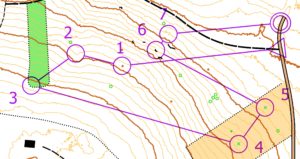
Obr. 3: Ukázka tréninku na mapě vytvořené z dat LLS a ortofota
Pro stavitele tratí: Automatické převýšení na trati z dat LLS
Pro stavitele tratí, kteří si chtějí ulehčit práci a mají k dispozici DMR, má OCAD zabudovanou funkci pro výpočet převýšení mezi kontrolami. Převýšení se běžně počítá na ideálním postupu mezi kontrolami, tento způsob bere rozdílnou výšku mezi kontrolami. Tedy program vezme výšku u každé kontroly a rozdíl mezi dvěma výškami bere jako převýšení mezi dvěma kontrolami. Kladný součet je výsledek převýšení. Obzvlášť v členitých terénech proto nemusí být tento způsob výpočtu vůbec vhodný a hodí se spíše pro rovinaté terény. Pracujeme ve stavitelském módu, kde přejdeme v horní liště do karty DEM -> Open (DEM -> Otevřít) vybereme vytvořený DEM (*.ocdDem) z dat LLS. Pokud ještě takový soubor vytvořený nemáte, vytvořte ho podle dílu 15 této publikace. OCAD spočítá pro každou kontrolu přesné převýšení. V kartě Course Setting -> Controls -> Control Elevation (Tvorba trati -> Kontroly -> Nadmořská výška kontrol) se můžete podívat na nadmořskou výšku veškerých objektů na trati (viz Obr. 4). V prvním sloupci je název objektu (většinou číslo kontroly, ale může být i start nebo cíl). Ve druhém sloupci se nachází hodnota nadmořské výšky, kterou spočítal OCAD na základě vloženého DEMu. Třetí sloupce může uživatel upravit, zadává se zde nadmořská výška, která bude použita pro výpočet převýšení. V posledním sloupci je vypočítán rozdíl výšky použité a analyzované programem. Když se podíváte do karty Course Setting -> Courses (Tvorba trati-> Tratě) a v položce Height climb calculate (Vypočítané převýšení) je převýšení, které vypočítal OCAD na základě výšky jednotlivých objektů.
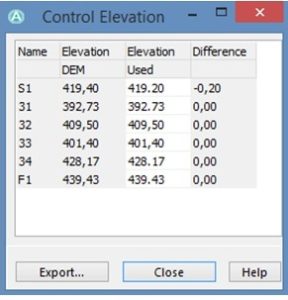
Obr. 4: Nadmořská výška jednotlivých kontrol na základě vypočtu z DMR.
Seriál OCAD
- Příprava před stavbou tratí – vyšlo 29. srpna 2016
- Základy stavby tratí v OCADu I – vyšlo 12. září 2016
- Základy stavby tratí v OCADu II – vyšlo 26. září 2016
- Popisy kontrol I – vyšlo 11. října 2016
- Popisy kontrol II – vyšlo 24. října 2016
- Fáborkové tratě – vyšlo 7. listopadu 2016
- Scorelauf – vyšlo 21. listopadu 2016
- Stavba štafet – vyšlo 5. prosince 2016
- Kombotech I – vyšlo 19. prosince 2016
- Kombotech II – vyšlo 2. ledna 2017
- Další typy tratí – vyšlo 16. ledna 2017
- Statistika tratí – vyšlo 30. ledna 2017
- Úprava mapy – vyšlo 13. února 2017
- Georeference mapy – vyšlo 27. února 2017
- Generování podkladů z dat LLS I – vyšlo 13. března 2017
- Generování podkladů z dat LLS II – minulý díl, vyšel 27. března 2017
- Data LLS pro všechny! – dnešní díl, vyjde 10. dubna 2017
- GPS a navigování podle mapy z OCADu – příští díl, vyjde 24. dubna 2017
- Layout mapy
- Tisk
- Tvorba mapy
Další kapitoly připravíme na základě dotazů, přání a připomínek.

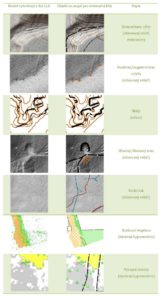

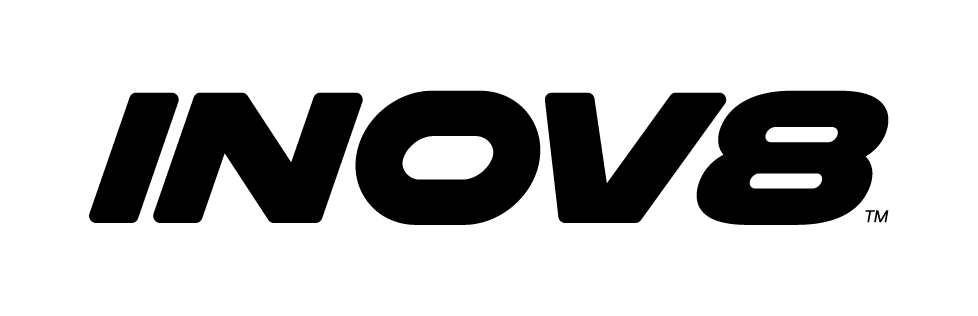


0 komentářů